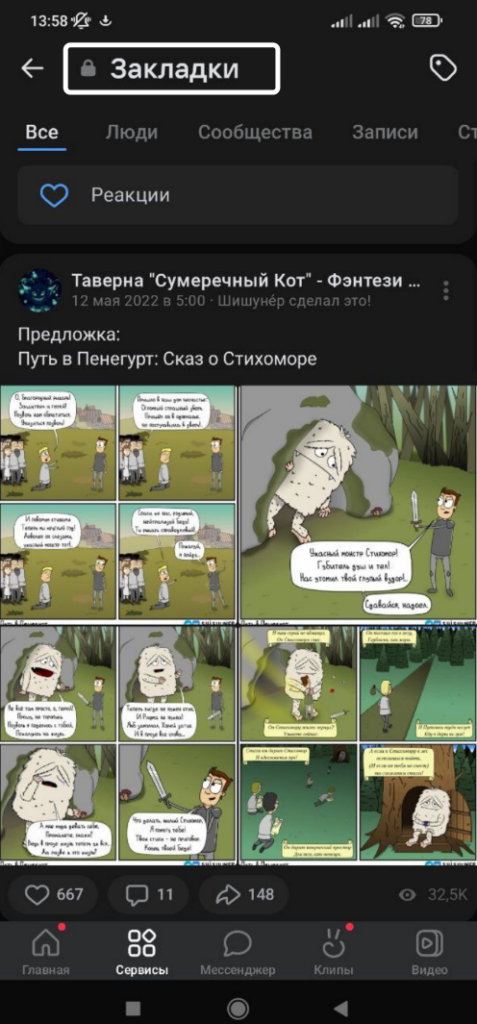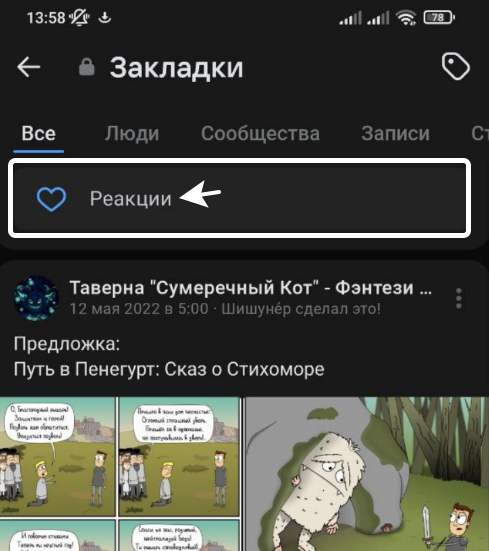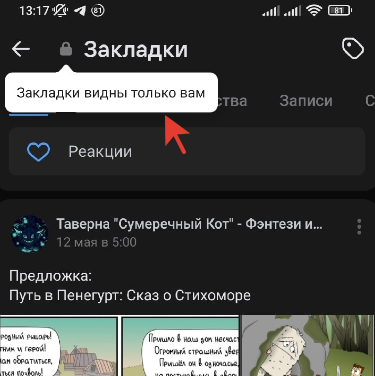Сохраненное в Дзен: где найти закладки, как добавить публикацию в избранное
В каталоге Дзен около 1,5 миллионов каналов – платформа предлагает контент буквально на любой запрос. Авторы пишут о спорте, экономике, моде, путешествиях и многом другом. Чтобы не потерять нужные публикации в бесконечной ленте, пользователи могут сохранить их в избранное.
Рассказываем, как в Дзен добавить статью, пост или видео в сохраненное. Где найти вкладку с избранным, и чем отличается раздел в мобильной и десктопной версии.
Реклама: 2VtzqvbDur1
Читайте также: Как раскрутить Дзен-канал с нуля
Что такое сохраненное в Дзен и как его найти
Сохраненное на платформе Дзен – это раздел персонального профиля, куда пользователь добавляет понравившийся контент. Закладки остаются в папке навсегда или до момента, пока автор не удалит публикацию. Сохранять можно статьи, посты и видеоролики.
Добавлять публикации в избранное могут только авторизованные пользователи – войдите в личный профиль Дзен с помощью Яндекс ID или аккаунта ВКонтакте
Как найти сохраненное:
1. В десктопной версии – вкладка располагается в главном меню в левой части экрана.
2. В мобильной версии – нажмите на значок вашего профиля и выберите «Сохраненное» в открывшемся меню.
3. Публикации в избранном сохраняются в обратном порядке – сначала идут те, что вы добавили недавно. Сортировать контент по формату нельзя: статьи, посты и видео находятся в общем списке.
Сохраненное в Дзен позволяет держать под рукой интересный и полезный контент. Публикацию не придется долго искать, когда она понадобится.
Как пользоваться сохраненным:
- Делать подборки – в папку можно собирать информацию, которая нужна для учебы, работы или творчества. Авторы Дзена публикуют материалы на самые разные темы. Например, есть статьи об изучении иностранных языков, каналы финансовых экспертов, видеоинструкции от мастеров хендмейд и новости. Добавляйте в избранное публикации, которые вас вдохновляют или помогают расширять кругозор.
- Делиться с друзьями – сохраните статью или видео в закладки, если неудобно отправлять ссылку прямо сейчас. Вы сможете поделиться интересным контентом позже. Также избранные публикации из Дзен можно репостить в соцсетях.
- Сохранять полезную информацию – добавляйте в закладки кулинарные рецепты, лайфхаки или обзоры товаров.
- Смотреть публикации позже – если нет времени читать или смотреть интересный контент, добавьте его в избранное. Позже вы сможете открыть публикацию даже на другом устройстве. Главное, не забудьте войти в личный профиль.
Раздел «Сохраненное» есть в десктопной и мобильной версии Дзен. В следующем пункте расскажем, как добавлять и удалять статьи, посты и видео.
Это интересно: Как снять и выложить ролик в Дзен
Как добавить публикацию в закладки в Дзен
Составили пошаговые инструкции, как работать с папкой «Сохраненное» на ПК и в мобильном приложении.
Как добавить пост или статью в избранное
Чтобы добавить пост или статью в закладки, можно открыть публикацию или сохранить прямо из персональной ленты рекомендаций.
В десктопной версии:
1. Нажмите на три точки справа рядом с названием канала.
2. В открывшемся меню выберите «Сохранить».
3. При повторном нажатии на точки вы увидите, что публикация находится в сохраненном.
В мобильной версии:
1. Нажмите на три точки справа от кнопки «Подписаться».
2. В открывшемся меню выберите «Сохранить».
3. Если сохраняете пост или статью из ленты, Дзен предложит открыть публикацию.
Как сохранить видео в закладки
В мобильной версии и на ПК, чтобы добавить видео в сохраненное, его нужно открыть. Напрямую из ленты рекомендаций закладки делать нельзя.
В десктопной версии:
1. Откройте нужный ролик и нажмите на три точки справа внизу экрана.
2. Выберите в меню пункт «Сохранить».
3. Избранные публикации будут отмечены специальным значком.
В мобильной версии:
1. Откройте понравившийся ролик и нажмите на три точки справа внизу.
2. Нажмите «Сохранить», чтобы добавить ролик в избранное.
Как удалять публикации из сохраненного
Если материал больше не актуален для вас, публикацию можно удалить из сохраненного. Показываем, как это сделать.
В десктопной версии:
1. Откройте закладки и найдите публикацию, которую хотите удалить.
2. Нажмите три точки, затем нажмите «В сохраненном».
В мобильной версии:
1. Откройте сохраненное в персональном профиле и найдите нужную публикацию.
2. Нажмите на три точки, а затем нажмите значок «В сохраненных».
Заключение
Сохраненное в Дзен – это папка с избранным контентом пользователя. Сюда можно добавлять любые публикации: посты, статьи и видео. Раздел пригодится, чтобы сохранять и быстро находить полезные и интересные материалы.
Чтобы добавить публикацию в сохраненное, авторизуйтесь через Яндекс ID или учетную запись ВКонтакте. Раздел доступен в мобильном приложении и на ПК. Интерфейс немного отличается, но алгоритм действий несложный и интуитивно понятный в обеих версиях.
Полезные ссылки:
- Как опубликовать статью в Дзене
- 10 сервисов накрутки подписчиков в Дзен
- Как загрузить видео в Дзен
Возможность добавить записи, фото, видео и другой контент в свои закладки появилась в функционале ВКонтакте достаточно давно, и ежедневно тысячи пользователей сохраняют записи, посты, фото и видео в сохранённое. Для чего нужна эта функция? Например, вам не обязательно ставить лайк под какой-либо записью, достаточно лишь кинуть её в закладки, чтобы не «потерять» в будущем.
Однако в связи с частыми обновлениями интерфейс ВК порою меняется, и первое время пользователи испытывают затруднения, например, меня часто спрашивают — где можно найти раздел с закладками? Поэтому я подробно расскажу, где находятся закладки в ВК на компьютере и телефоне!
Содержание статьи:
- Где найти сохранёнки в ВКонтакте на компьютере;
- Могут ли другие люди видеть ваши закладки
Как посмотреть закладки в ВК с телефона
Прежде всего рассмотрим, как посмотреть закладки в ВК с телефона как на Андроид, так и с Айфона. Итак, открыть свои сохраненные закладки в мобильном приложении VK вы можете следующим образом:
Сначала вы увидите все свои сохранёнки, но выбирая отдельные вкладки вы можете узнать записи, статьи, видео или, например, посмотреть страницы в закладках.
Теперь вы в курсе, как зайти в закладки в ВК в приложении на телефоне.
Где найти реакции в ВК? (Понравившиеся записи и фото)
Разработчики ВК позаботились об удобстве и добавили сюда же раздел «Реакции», то есть все когда-либо лайкнутые вами публикации, фотографии и видео во ВКонтакте.
Короче говоря, чтобы посмотреть все понравившиеся вам посты, просто откройте закладки в ВК (как показано ранее) и перейдите в раздел «Реакции». А вообще, я уже подробнее рассматривал, как найти и удалить реакцию в vk.com.
Как открыть закладки в ВК на компьютере
Теперь разберемся, как открыть закладки в ВК на компьютере? В обновленном Вконтакте многие пользователи испытывают затруднения с тем, как искать сохранёнки. По крайней мере наши подписчики неоднократно задавали вопрос — куда пропали закладки. Естественно, и на компе вкладка с вашим сохранённым никуда не исчезла. Просто этот раздел теперь находится в левом боковом меню в ВК на компе.
Если же у вас нет закладок в боковом меню, то вы можете легко включить их. Для этого потребуется:
- Зайти на свою страницу, навести курсор на вкладку «Моя страница» (или любую под ней) и нажать на значок шестеренки, который появится через секунду;
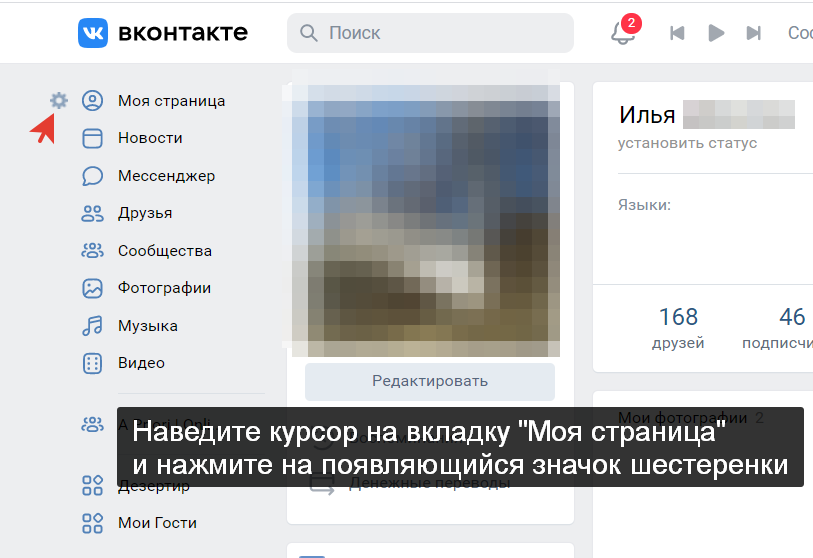
- Появится «Настройка пунктов меню». В списке найдите «Закладки», установите галочку напротив и нажмите «Сохранить»;
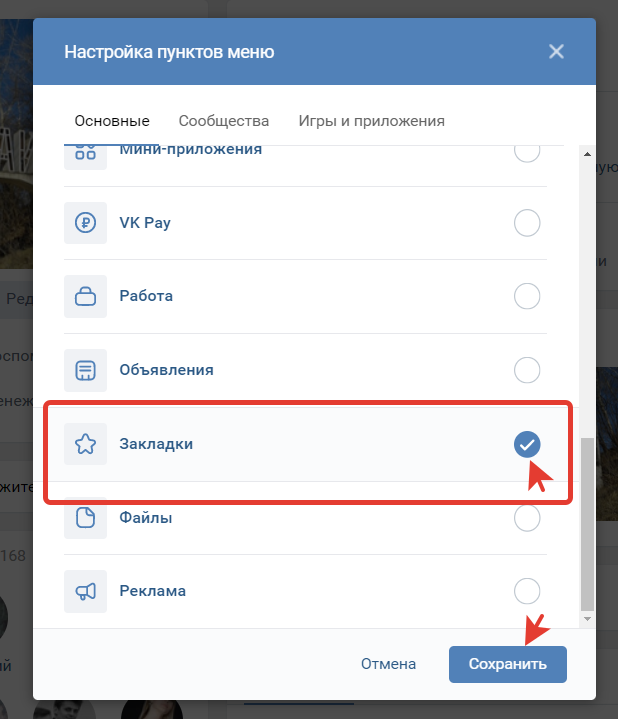
- После этого раздел «Закладки» появится в боковом меню, и вы сможете в любой момент быстро открыть и посмотреть свои сохранёнки в ВК.
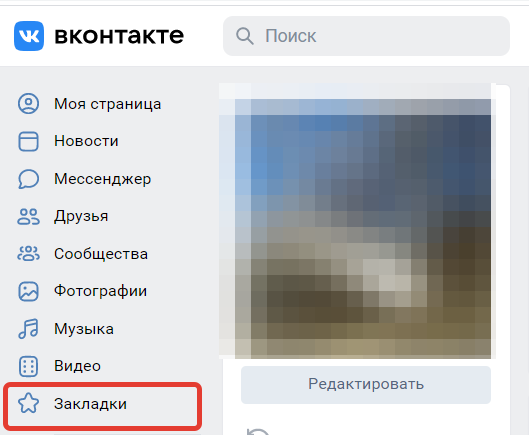
Теперь вы в курсе, как открыть и посмотреть сохраненные закладки в ВК на компе (ПК).
Кому видны закладки в ВК?
Кстати, стоит разобрать ещё один немаловажный вопрос. А кому видны ваши закладки? Ваши сохраненки в Вконтакте можете видеть только вы, никто другой не сможет их посмотреть.
Иными словами, ваши сохраненные закладки эта персональная информация в вашем профиле ВК. Посторонние люди не могут увидеть ваши сохранёнки, кроме случаев:
- Если вы предоставляете доступ к своему аккаунту кому-то другому. Но это запрещено правилами пользования Вконтакте;
- Если кто-либо обманным путём завладеет вашим профилем (взломает его). Это также является серьезным нарушением правил.
Таким образом, вы можете смело сохранять публикации в закладки, так как эту информацию не увидит никто, кроме вас.
Как посмотреть закладки другого человека в ВК?
Так же, как никто посторонний не может открыть ваши сохранёнки в ВК, так и вы не сможете посмотреть чужие закладки. Иными словами, ни сохранёнки своего друга, ни сохранённое у другого человека открыть нельзя.
Сохраненные видео в Тик Токе: где находятся
На чтение 4 мин. Опубликовано 27.02.2020
Содержание
- Закладки в Тик Токе: как сделать
- Список понравившихся клипов
- Как скачать лайкнутое видео
- Почему пропадают записи из закладок
В Тик Токе посмотреть понравившиеся видео возможно через раздел, расположенный в профиле пользователя.
Закладки в Тик Токе: как сделать
Посмотреть лайкнувшие записи владелец страницы сможет через раздел: «Мой профиль». Это конфиденциальная вкладка, доступная только владельцу. На основе таких постов составляются «Рекомендации» для дальнейшего просмотра.
Публикации из «Закладок» можно просматривать заново, сохранять на смартфон (если владелец клипа разрешил).
Как добавить пост в «Сохраненные»?
1. Открыть Тик Ток – перейти в рекомендации.
2. Нажать по значку в виде «сердечка».
3. Если оно зажглось красным — значит запись добавлена.
Если пользователь находится в «черном списке» у автора или материал был добавлен из закрытой страницы (раздел «Подписки» — пост не будет сохранен в профиле.
Список понравившихся клипов
Чтобы посмотреть публикации в «Закладках», нужно перейти в свой профиль. На странице есть две вкладки: мои посты и те, которые были отмечены для сохранения.
Где находится список с просмотренными видео:
- Зайти в Tik Tok.
- Авторизоваться – Мой профиль.
- Переключиться на вкладку с «сердечком»
- Посмотреть посты, которые были отмечены лайком.
Чтобы разрешить другим видеть список понравившихся, нужно:
- Перейти в «Моя страница» — сверху три точки.
- Конфиденциальность – Кто может видеть список лайков.
- Выбрать нужный вариант.
В параметрах можно указать: «Все» или «Только я». С первым вариантом другие пользователи смогут посмотреть записи, которые отметил владелец.
Как скачать лайкнутое видео
Перейдя в «Закладки», можно открывать и смотреть заново клипы, которые сохранил. Это относится к скачиванию и к функции «Поделиться».
Екатерина
Самые интересные статьи на тему Тик Ток:
Задать вопрос
Как получить понравившееся видео:
- Открыть раздел: «Закладки».
- Выбрать клип – нажать снизу по значку в виде троеточия.
- В инструментах: «Скачать» — подождать, пока видео будет сохранено на смартфон.
В разделе «Понравившиеся» могут исчезать публикации или пользователь увидит значок в виде перечеркнутого изображения. Скачать такой видеоматериал не получится, как и отыскать в постах у автора.
Другой способ, как получить ролик, если владелец профиля указал: «Недоступно для скачивания»:
- Зайти в Телеграм.
- Ввести название канала: «Tik Tok Downloader» бот — @tikvidbot.
- Вернуться в приложение – скопировать ссылку на публикацию.
- Вставить в поле ввода чата – отправить.
- Получить файл для скачивания.
Таким способом можно скачать все публикации, которые есть в разделе: «Закладки».
Почему пропадают записи из закладок
В разделе «Сохраненное» находятся посты, которые были размещены другими пользователями. Авторы могут удалять контент, устанавливать параметры конфиденциальности.
Другие причины, почему отсутствует запись в списке:
- пользователь не обновил приложение. Ошибка сети;
- создатель клипа добавил зрителя в черный список;
- запись была удалена или заблокирована.
В последнем случае, пользователь может перейти на страницу к выбранному автору и поискать повторное размещение видео. Часто, создатели видео в Tik Tok публикуют клипы еще раз, если они были заблокированы. Но с небольшими изменения, чтобы повторно не попасть под блокировку.
Если автор клипа заблокировал зрителя – к нему нельзя перейти в профиль. На экране появится уведомление: «Скрыл аккаунт настройками конфиденциальности». Сохраненные видеоролики также нельзя посмотреть, и они отмечены в виде перечеркнутого квадрата.
Екатерина Панова
Давно занимаюсь социальными сетями и СММ, первой узнаю о новых фишках и обновлениях, которые всегда публикую на своем сайте.
Задать вопрос
Задавайте интересующие вопросы, постараюсь ответить
Просторы соцсети ВКонтакте просто огромны. И каждый день мы, пользователи, видим сотни постов, видео и картинок.
Согласитесь – хочется сохранить на память все самое важное, смешное и интересное.
Вы знали, что это возможно?
Если нет, то рассказываю, где в ВК закладки и как с ними работать.
Готовы?
-
Закладки ВКонтакте – что это за зверь такой?
-
Как выглядят Закладки во ВКонтакте
-
Для чего пользователю ВК необходимы Закладки?
-
Как подключить функцию «Закладки» и где они будут находиться?
-
Как добавлять в «Закладки» информацию
-
Как удалить что-либо из раздела Закладки?
-
Как работать с метками в Закладках ВКонтакте
В данной статье я подробно расскажу и покажу вам, что собой представляют «Закладки» ВК, как выглядят, где находятся, для чего они нужны и, главное, как пользоваться всеми предлагаемыми ими функциями.
Для человека, далекого от виртуального мира, вероятно, звучит загадочно и таинственно.
Хотя на самом деле осуществить задуманное с помощью пошаговой инструкции не составит никакого труда.
В данной статье вы сможете найти всё, что нужно для этого в подробностях и со всеми деталями.
На самом деле, разбираться в этой теме самостоятельно очень запутанно и разочаровывающе, но, благодаря этой пошаговой инструкции, включающей в себя несколько способов решения проблемы, всё станет ясно и просто.
Закладки ВКонтакте – что это за зверь такой?
Для того чтобы что-то разузнать, сначала необходимо понять, что именно вы ищите, что оно собой представляет, как это выглядит.
Давайте подробно разберём понятие «Закладки ВК».
Это такой раздел, предназначенный для хранения совершенно любой информации внутри вашего аккаунта социальной сети.
Будь то клипы, видео, фотографии, разнообразные записи, подборки, статьи и так далее.
Закладки ВКонтакте схожи по функционалу с разделом «Сохраненное» в Инстаграм, однако преимущество ВК в том, что в Закладки пользователь может сохранять не только публикации, но и аккаунты других пользователей, сообществ, групп и мероприятий.
Псс.. Море подписчиков здесь
Накрутка в соцсетях. Получи первых подписчиков, комментарии и лайки.
Как выглядят Закладки во ВКонтакте
Раздел «Закладки» выглядит по-разному в компьютерной версии и в мобильном приложении ВК. Вот пример того, как устроены Закладки ВКонтакте на персональном компьютере:
Здесь, в основном месте расположились все сохраненные вами публикации. Правее находятся подразделы Закладок:
- люди;
- сообщества;
- записи;
- статьи;
- ссылки;
- подкасты;
- видео;
- клипы;
- сюжеты;
- товары и услуги;
- объявления.
Также там есть метки, благодаря которым люди отмечают самое важное. Совсем немного ниже виднеются недавние закладки.
Для чего пользователю ВК необходимы Закладки?
Конечно, для обычных пользователей Закладки ВКонтакте – это очередной непонятный раздел, который не несет в себе никакой пользы. Однако это далеко не так.
С точки зрения продвинутых аккаунтов, особенно созданных для продвижения в сети, Закладки ВК имеют немало важных достоинств.
Представьте обычную ситуацию: вы находитесь на просторах социальной сети ВКонтакте и видите умопомрачительное видео с очаровательными эффектами и хотите в дальнейшем снять подобное, а также добавить свои фишки.
Но есть одно «но».
Данное видео выложил ваш главный конкурент по лайкам, поэтому ставить реакции и добавлять видео себе на страницу не имеет никакого смысла.
В такой ситуации как раз-таки приходят на помощь «Закладки». Понравившееся видео можно запросто сохранить туда, вдохновиться, снять собственную вариацию, а после – удалить из Закладок.
Кроме этого, в «Закладки» вы сможете сохранять понравившиеся профили, если не желает становиться их подписчиком.
Или добавлять себе определенные файлы, вместо скачивания в архив смартфона или компьютера.
Короче говоря, Закладки ВК – чрезвычайно полезная штука!
Как подключить функцию «Закладки» и где они будут находиться?
Начнем с того, что если вы ищете раздел «Закладки» в компьютерной версии ВКонтакте, крайне велика вероятность, что вам так и не удастся его найти.
Это связано с тем, что его, возможно, просто не существует в вашем профиле, то есть, вы ничего не сохраняли.
Однако стоит отметить, что в мобильной версии ВКонтакте «Закладки» нет необходимости подключать.
Они сразу есть у каждого пользователя, вне зависимости, активно пользуется ли он ими или даже не знает об их существовании.
Сейчас, следовательно, необходимо задаться вопросом, как подключить этот раздел.
Закладки на компьютере
Итак, для этого вам, естественно, вначале понадобится вбить адрес сайта ВКонтакте в поисковике и перейти на него.
Далее, следует ввести логин и пароль, чтобы осуществить регистрацию нового аккаунта либо вход в личный профиль.
Оказавшись на своей главной странице, вы увидите слева большую панель с различными разделами.
Но сейчас вам нужно навести курсор на слова «Моя страница» и слева них отобразится символ настроек – шестеренка, жмите на нее.
Затем на вашем дисплее будет открыто окно с настройками пунктов меню, то есть той самой главной панели слева, с помощью которой вы и попали на страницу, где находитесь в данный момент.
Пролистав вниз этих настроек, найдите заветное слово «Закладки» и поставьте рядом с ним галочку.
Не забудьте сохранить и вуаля!
Готово!
Обновите страницу и взгляните на свое меню, в самом низу, если все действия были проделаны правильно, возникнет раздел Закладки.
Помимо этого, наводя курсор на раздел закладок, как вы могли заметить, тоже присутствует значок шестеренки.
Попробуйте нажать на эту шестеренку, и вам откроется окно с параметрами, где можно добавить либо убрать ту или иную информацию.
Закладки в приложении
В случае если вы ищете раздел «Закладки» в мобильной версии приложения ВКонтакте, делайте следующие действия:
- Сначала требуется скачать на ваше устройство мобильное приложение ВКонтакте (если оно еще не стоит). Сделать это можно легко с помощью AppStore для смартфона Apple либо PlayMarket для Android.
- Оказавшись в социальной сети ВКонтакте, на главной странице, вы увидите иконку своего профиля, то есть, главное фото. Нажмите на него, и следом слева откроется вкладка с различными опциями. Среди них есть и искомые «Закладки», рядом с соответствующим символом.
Задача решена! Теперь вы находитесь на странице закладок.
Как добавлять в «Закладки» информацию
Разобравшись с тем, где расположен раздел «Закладки» в ВК на персональном компьютере и на телефоне, пришло время разузнать, как добавить запись, статью, файл, человека, клип или прочее в данный раздел.
Сделать это проще простого, однако стоит разобраться на отдельных примерах.
В любом случае, вам сначала потребуется запросить в поисковике адрес официального сайта ВКонтакте либо скачать мобильное приложение данной социальной сети.
Затем произвести вход в dаш аккаунт, используя логин и пароль. После этого выполняйте определенные действия, описанные далее, в зависимости от того, что именно желаете добавлять в Закладки.
Как поместить пользователя в свои закладки
В сети ВКонтакте необходимо будет перейти на страницу того или иного очаровательного пользователя, которого вы хотите поместить в свой раздел «Закладки».
Далее обратите внимание на небольшое меню, что находится прямо под главным фото профиля этого человека, ниже опций «Написать сообщение», «Позвонить» и «Добавить в Друзья».
Здесь вы видите слово «Еще», нажмите на него.
После такого действия меню значительно расширится, и добавятся еще многочисленные опции.
Среди них и будет нужная вам в данный момент, а именно «Сохранить в закладках» рядом с маленькой звездочкой.
Кликайте на эту кнопку, и пользователь будет сохранен в разделе «Закладки» в ВК.
А чтобы удостовериться, что операция совершена удачно, можете вновь посетить этот раздел и проверить подраздел «Недавние».
Там и должен отобразиться только что сохраненный профиль того человека.
Как поместить сообщество или группу в закладки
В случае если вы желаете сохранить в раздел «Закладки» любимую группу либо сообщество, зайдите на ее страницу ВК.
Затем вы сможете увидеть всю ее основную информацию, фото, но обратите внимание на похожее мини меню, расположенное под опцией «Написать сообщение».
Тут находится уже известная нам кнопка «Еще». Кликните на нее.
Потом меню увеличится в размере и станет доступна функция «Сохранить в закладках», на которую необходимо нажать левой кнопкой мыши.
Готово, сообщество либо группа сохранилось в ваши закладки.
Чтобы проверить, правильно ли все было сделано, точно так же зайдите в раздел «Закладок» ВКонтакте, и смотрите «Недавние», сохраненные группа или сообщество должны быть там.
Как добавить в закладки ВК запись
Получи больше подписчиков
Бесплатные подписчики за выполнение заданий, или быстрая недорогая накрутка. Что выберешь ты?
Напоследок рассмотрим, как поместить в раздел «Закладки» пост или запись ВК.
- Для этого найдите запись, которая вам понравится, зацепит, которую вы пожелаете сохранить себе.
- Потом обратите внимание на три незаметных точки, что находятся неподалёку от названия сообщества или имени человека, выложившего данную запись. Кликните мышкой на них.
- Далее будет открыто маленькое окошко с двумя опциями: «Пожаловаться» и «Сохранить в закладки». Выбирайте вторую.
Вуаля! Пост сохранен в раздел «Закладки». Теперь он будет отображаться самым первым.
Как удалить что-либо из раздела Закладки?
Случается и такое, что вы добавляете записи в закладки по ошибке.
Или недавно добавленное туда сообщество уже не приносит помощи.
А может, сохраненный пользователь перестал вас интересовать.
В подобных ситуациях возникает необходимость очистить свои закладки от ненужных записей.
Для того чтобы это сделать выполните вход в систему ВКонтакте, и перейдите в раздел «Закладки» вашего профиля.
Далее определитесь, что именно вы хотите удалить.
Поняв, от чего необходимо избавиться, кликните на три маленьких точки рядом с названием, именем или постом. Из открывшихся опций выберите «Удалить из закладок».
После этого запись, сообщество, пользователь, статья или файл исчезнут из данного раздела навсегда.
Как работать с метками в Закладках ВКонтакте
Для начала необходимо разобраться с тем, что такое метки.
Метки в Закладках ВК – это своего рода подразделы Закладок, с помощью которых вы можете скоординировать все сохраненные публикации и профили.
Например, можно разделить все закладки на важные и менее существенные или отметить публикации по их тематикам.
Итак, чтобы пометить, к примеру, сохраненную запись какой-либо меткой, вы, прежде всего, должны находиться в разделе «Закладки» вашего профиля ВК.
Далее перейдите к публикации или аккаунту, которому вы хотите задать определенную метку.
Рядом с его основной информацией, то есть, названием сообщества или именем пользователя будут уже ранее замеченные не раз три серенькие точки.
Кликайте прямо на них.
Выйдет панель с несколькими действиями, среди которых вы найдете «Настроить метки».
Благодаря данной опции вы можете добавить выбранную запись или профиль в уже существующие метки («Прочитать позже» и «Важное») или создать новую с нуля.
Если же вы хотите создать новую метку, то выберите советующее действие, а затем в поле укажите название новой метки.
Кстати, подписчиков надо?)
Бесплатные подписчики и лайки за выполнение заданий, или быстрая недорогая накрутка. Что выберешь ты?
Как найти сохраненное видео ВКонтакте
Сохранённые ролики можно найти в разделе «Скачанное». Ролики быстро загружаются на пользовательские устройства благодаря собственным технологиям «VK видео» по ускорению передачи данных и снижению задержек, а также геораспределённой сети доставки контента (CDN).
- Сохраненные ролики на ВК используют технологию VK видео для быстрой загрузки на устройства и использования геораспределенной сети доставки контента (CDN).
- Скачанные видео в ВК можно найти в разделе «Скачанное».
- На iPhone скачанные файлы можно найти в разделе «Загрузки».
- Для поиска и открытия файлов на телефоне нужно открыть приложение «Файлы» и выбрать соответствующий список. Другие файлы можно найти, нажав на значок меню и используя функцию сортировки.
- Свои видео в ВК можно найти на личной странице, перейдя в раздел «Подробная информация».
- Чтобы добавить видео на страницу или сообщество ВК с телефона, нужно перейти во вкладку «Видео», найти видеоролик и добавить его в коллекцию.
- Для скачивания видео в галерею ВК нужно выбрать опцию «Загрузчик видео» и начать воспроизведение ролика, затем нажать на кнопку скачивания.
- Настройки приватности плейлиста определяют, кто может просмотреть скачанные видео. Возможно скрыть видео только отдельно, но нет возможности скрыть все видеозаписи одной кнопкой.
- Скачанные файлы из интернета по умолчанию сохраняются в папке загрузок на устройстве.
- Недавно добавленные видео в Google Фото можно найти, открыв приложение на устройстве Android, войдя в аккаунт, нажав на поиск и введя запрос «Недавно добавленные».
- Где найти скачанное видео с ВК на айфоне
- Как найти сохраненные видео в телефоне
- Как найти свои видео в контакте
- Как в ВК найти видео на телефоне
- Как скачать видео с ВК в галерею
- Кто видит мои скачанные видео в ВК
- Где хранятся скачанные видео
- Как найти моё видео
- Где находится папка Загрузки в телефоне
- Где поиск по файлам в ВК
- Как найти старые видео в ВК
- Как найти понравившееся видео ВКонтакте
- Как найти нужный фильм ВКонтакте
- Как найти все отправленные видео в ВК
- Как загрузить видео ВКонтакте на стену
- Где хранятся загруженные файлы в айфоне
- Как найти скачанные файлы в айфоне
- Как найти Загрузки на айфоне
- Где хранятся файлы
- Как называется папка с видео
- Как открыть мои Загрузки
- Где альбом ВКонтакте
- Куда сохраняются фото ВКонтакте
- Почему не открывается видео ВКонтакте
- Как найти видео в ВК в диалоге
- Как найти скачанные файлы в сафари
Где найти скачанное видео с ВК на айфоне
Скачанные файлы будут отображаться в пункте «Загрузки».
Как найти сохраненные видео в телефоне
Как найти и открыть файл:
- Откройте приложение «Файлы». Подробнее о том, как его найти…
- Будет показан список скачанных файлов. Чтобы найти другие файлы, нажмите на значок меню. Для сортировки по названию, дате, типу или размеру нажмите на значок «Ещё» Сортировать.
- Чтобы открыть файл, нажмите на него.
Как найти свои видео в контакте
Для того чтобы найти своё видео, нужно зайти на страницу затем подробная информация и там будет видео.
Как в ВК найти видео на телефоне
Как добавить видео в сообщество или на личную страницу ВК с мобильного телефона:
- перейдите во вкладку «Видео»;
- в строке поиска укажите название ролика или категорию;
- выберите видеоролик, откройте его;
- в строке под видео справа жмите плюсик — видео будет добавлено в вашу коллекцию.
Как скачать видео с ВК в галерею
Загрузчик видео:
- Откройте интересующее видео в официальном приложении «ВКонтакте».
- Нажмите «Поделиться» (иконка в виде стрелки).
- Выберите в списке «Загрузчик видео».
- Когда ролик появится в загрузчике, начните воспроизведение. Затем кликните по кнопке скачивания.
Кто видит мои скачанные видео в ВК
Видео смогут посмотреть только те, кого вы укажете в настройках приватности плейлиста. Увы, возможности скрыть сразу все видеозаписи одной кнопкой пока нет.
Где хранятся скачанные видео
Браузеры Интернет и Chrome: по умолчанию все скачанные из интернета файлы сохраняются в папку Download (Загрузки), которая находится в памяти устройства.
Как найти моё видео
Чтобы найти недавно добавленные фотографии и видео, выполните следующие действия:
- Откройте приложение «Google Фото» на устройстве Android.
- Войдите в аккаунт Google.
- В нижней части экрана нажмите Поиск.
- Введите Недавно добавленные.
- Откроется список последних загруженных в Google Фото объектов.
Где находится папка Загрузки в телефоне
- Перейдите в раздел Файлы > Категории > Загрузки и избранное и найдите файлы в папке соответствующего стороннего приложения.
- Чтобы найти файлы, загруженные из браузера, перейдите в раздел Память телефона > Внутренняя память. Найдите папку Download, затем выберите браузер.
Где поиск по файлам в ВК
Каждому пользователю ВК на своей личной странице можно включить вкладку «Файлы».Искать нужные файлы можно несколькими способами:
- обычный поиск по названию;
- расширенный поиск по названию и типу документа;
- поиск по меткам.
Как найти старые видео в ВК
В VK Видео появилась вкладка «История просмотров». Найти её можно в разделе с вашими видео. Теперь вы всегда сможете вернуться к просмотру запущенных ранее роликов: начали смотреть на компьютере — продолжили с телефона. Стримы тоже сохраняются в истории.
Как найти понравившееся видео ВКонтакте
Материалы, которым вы оставили отметку «Нравится», по-прежнему можете найти в разделе Понравилось. Профили пользователей и сообщества, которые вы добавили в закладки, находятся в правой части раздела Закладки.
Как найти нужный фильм ВКонтакте
Для поиска через мобильное приложение, воспользуйтесь значком «Увеличительное стекло», и в новом окне введите название фильма, которое вам нужно. если фильм есть в группе — то он вам отобразится отдельным списком.
Как найти все отправленные видео в ВК
В меню «Действия», которое находится в правом верхнем углу диалогов, появилась новая функция «Показать последние фотографии». Эта кнопка открывает что-то вроде альбома, в котором находятся совершенно все фотографии, которые когда-либо были отправлены вам или вами в отдельно взятой беседе.
Как загрузить видео ВКонтакте на стену
Зайдите в раздел Видео и нажмите на синюю кнопку Видео в левом верхнем углу. Вы можете загрузить ролик с компьютера или добавить его с другого видеохостинга, например с https://youtube.com или https://vimeo.com. Чтобы загрузить видеозапись с компьютера, нажмите на Видео → Выбрать файл.
Где хранятся загруженные файлы в айфоне
Управление файлами в приложении «Файлы»:
- В папке «На [устройстве]» находятся файлы, хранящиеся локально на используемом устройстве.
- В папке iCloud Drive хранятся файлы и папки, которые синхронизируются с iCloud Drive, в том числе файлы в формате Pages, Numbers, Keynote и многие другие.
Как найти скачанные файлы в айфоне
Просмотр и изменение файлов и папок в приложении «Файлы» на iPhone:
- Коснитесь пункта «Обзор» в нижней части экрана, затем коснитесь объекта на экране «Обзор». Если экран «Обзор» не отображается, коснитесь пункта «Обзор» еще раз.
- Чтобы открыть файл, место или папку, коснитесь нужного объекта. Примечание.
Как найти Загрузки на айфоне
Где на Айфоне загрузки файлов:
- Откройте настройки на Айфоне.
- Перейдите в раздел Safari.
- В блоке «Основные» выберите «Загрузки».
- Если вы хотите хранить скачанные файлы в папке «Загрузки» на iPhone, то просто переставьте галочку с iCloud Drive на iPhone.
Где хранятся файлы
Все данные на компьютере хранятся на его внутреннем запоминающем устройстве, которое может состоять из одного или нескольких разделов, называемых логическими разделами или локальными дисками. Локальные диски обозначаются латинскими буквами (C, D, E, F и др.).
Как называется папка с видео
Расположение фотографий всегда неизменно — папка DCIMCamera. Полный путь выглядит так: /storage/emmc/DCIM — если в памяти телефона /storage/sdcard0/DCIM — если на карте памяти
Как открыть мои Загрузки
Выберите Проводник на панели задач или нажмите клавишу Windows + E. В разделе Быстрый доступ выберите Загрузки.
Где альбом ВКонтакте
Откройте раздел «Видео», перейдите во вкладку «Мои Видео» — «Мои Альбомы» — «Показать все», там будет кнопка «Создать альбом». Придумайте название альбома и установите настройки приватности. Если вкладка «Альбомы» отсутствует, то необходимо создать альбом в полной версии сайта.
Куда сохраняются фото ВКонтакте
Правильно, «в облаке» — в дата-центре.
Почему не открывается видео ВКонтакте
Зачастую причиной того, что видео не показывает, может быть засоренность кэша вашего браузера. Очистите кэш, перезапустите браузер и попробуйте зайти на сайт снова. Если это не помогло, то попробуйте отключить или удалить расширения вашего браузера, блокирующие рекламу или помогающие скачивать видео.
Как найти видео в ВК в диалоге
Откройте диалог, нажмите на имя собеседника или название чата вверху → «Показать вложения», а затем выберите нужный раздел (фотографии, видео, музыка, документы или ссылки).
Как найти скачанные файлы в сафари
В приложении Safari на компьютере Mac нажмите кнопку «Показать загрузки» рядом с правым верхним углом окна Safari.
Оставить отзыв (1)